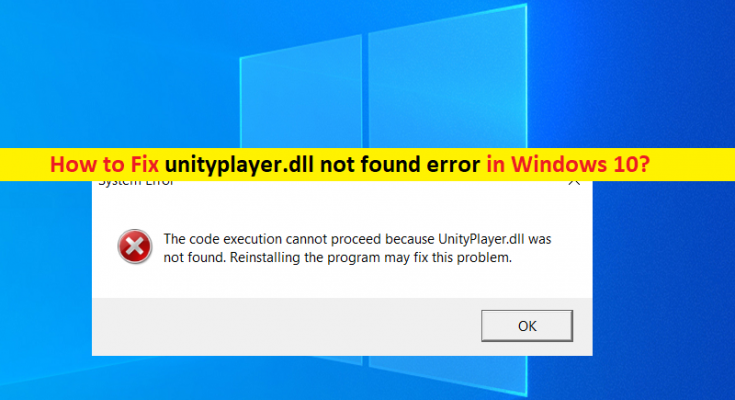O que é o erro ‘unityplayer.dll não encontrado’ no Windows 10?
Se você está enfrentando o erro ‘unityplayer.dll não encontrado’ em seu computador com Windows 10 ao tentar iniciar ou executar qualquer aplicativo / jogo, você está no lugar certo para a solução. Aqui, você será guiado com etapas / métodos fáceis para resolver o problema.
‘Unityplayer.dll’: Unityplayer.dll é um arquivo DLL (Dynamic Link Library) projetado e desenvolvido pela Payload Studios. Este arquivo DLL permite a criação de todo o conteúdo 3D necessário para jogadores e personagens animados. Você pode usar este arquivo para projetar o jogo e dar-lhe efeitos 3D. No entanto, se o Unityplayer.dll estiver faltando ou não for encontrado em seu computador, isso afetará os jogos ou qualquer outro programa que dependa desse arquivo DLL.
O erro Unityplayer.dll não encontrado geralmente aparece quando você tenta iniciar o jogo ou aplicativos em seu computador com Windows. Este erro indica que você não consegue iniciar jogos ou aplicativos em seu computador Windows por alguns motivos. Pode haver várias razões por trás do problema, incluindo instalação incorreta do aplicativo ou programa, se o programa estiver com defeito, devido a problemas de registro, execução de sistema operacional desatualizado do Windows, arquivos de sistema corrompidos / ausentes, se o arquivo ou PC estiver infectado com malware ou vírus .
Às vezes, esse tipo de erro ocorre devido a alguns problemas temporários em seu computador Windows. Você pode corrigir o problema temporário apenas reiniciando o computador Windows e verificar se o erro foi resolvido. Caso contrário, você pode seguir nossas instruções para resolver o problema. Vamos buscar a solução.
Como corrigir o erro Unityplayer.dll não encontrado no Windows 10?
Método 1: consertar a unidadeplayer.dll ausente com a ‘Ferramenta de reparo do PC’
“Ferramenta de reparo do PC” é uma maneira fácil e rápida de encontrar e corrigir erros BSOD, erros DLL, erros EXE, problemas com programas / aplicativos, malware ou vírus, arquivos de sistema ou problemas de registro e outros problemas do sistema com apenas alguns cliques.
Método 2: Verifique a lixeira do arquivo unitplayer.dll e restaure-a de lá
É possível que você tenha excluído acidentalmente o arquivo Unityplayer.dll de seu local de arquivo correto. Você deve verificar se o arquivo unityplayer.dll ainda está disponível na Lixeira e restaurá-lo de lá, se disponível, e verificar se funciona.
Método 3: execute a verificação SFC e DISM
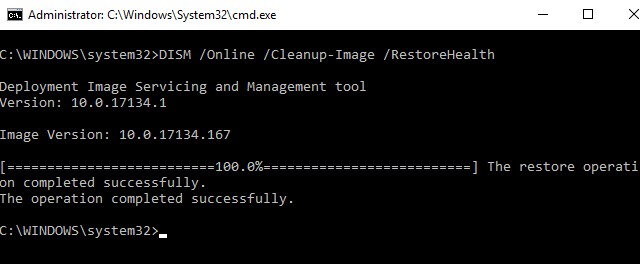
Etapa 1: digite ‘cmd’ na caixa de pesquisa do Windows e pressione as teclas ‘SHIFT + ENTER’ no teclado para abrir ‘Prompt de comando como administrador’
Etapa 2: digite os seguintes comandos um por um e pressione a tecla “Enter” após cada um para executar
sfc / scannow
DISM.exe / Online / Cleanup-image / Restorehealth
Etapa 3: Depois de executado, reinicie o computador e verifique se o problema foi resolvido.
Método 4: Desinstale e reinstale o programa que está causando o erro de ausência de Unityplayer.dll
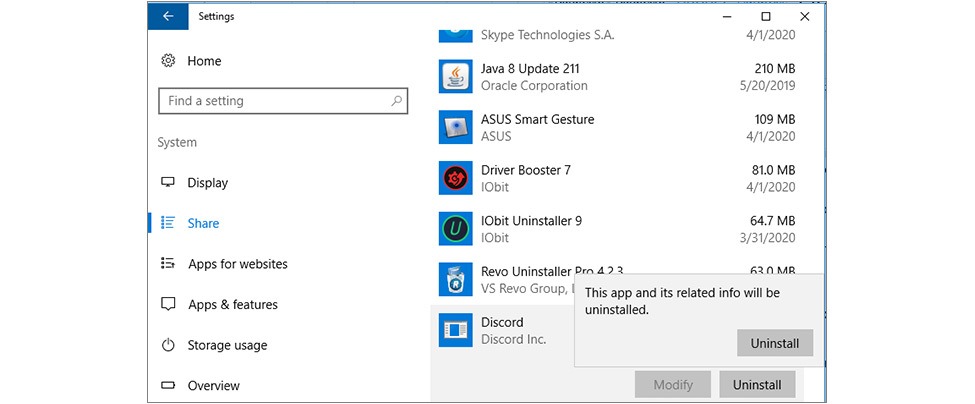
Etapa 1: Abra o aplicativo ‘Configurações’ no PC com Windows por meio da caixa de pesquisa do Windows e vá para ‘Aplicativos> Aplicativos e recursos’
Etapa 2: Encontre e clique com o botão direito no programa / jogo que está causando o erro e selecione a opção ‘Desinstalar’ para desinstalá-lo e, em seguida, reinicie o computador
Passo 3: Após reiniciar, baixe e reinstale o programa novamente no computador e verifique se o erro foi resolvido.
Método 5: atualizar o sistema operacional Windows 10
Etapa 1: Abra o aplicativo ‘Configurações’ no PC com Windows, vá para ‘Atualização e segurança> Windows Update’ e clique no botão ‘Verificar atualizações’
Passo 2: Baixe e instale todas as atualizações disponíveis no computador e uma vez atualizado, reinicie o computador e verifique se ele funciona para você.
Método 6: registrar novamente o arquivo Unityplayer.dll
Etapa 1: Abra o ‘Prompt de Comando como Administrador’ usando o ‘Método 3’
Etapa 2: digite o comando ‘regsvr32 UNITYPLAYER.DLL’ e pressione a tecla ‘Enter’ para executar. Depois de executado, reinicie o computador e verifique se o erro foi resolvido.
Método 7: Baixe e reinstale o arquivo Unityplayer.dll
Você também pode tentar corrigir o problema baixando e reinstalando o arquivo Unityplayer.dll em seu computador.
Etapa 1: Abra seu navegador e visite a página ‘https://www.dll-files.com/unityplayer.dll.html’ para abrir o site original para baixar o arquivo DLL ausente
Passo 2: Baixe o arquivo Unityplayer.dll da página aberta e salve-o no disco rígido do seu computador.
Etapa 3: Agora, copie o arquivo unitplayer.dll baixado e cole-o na pasta do aplicativo que estava causando o erro. Uma vez feito isso, reinicie seu computador e verifique se ele funciona para você.
Método 8: Executar restauração do sistema
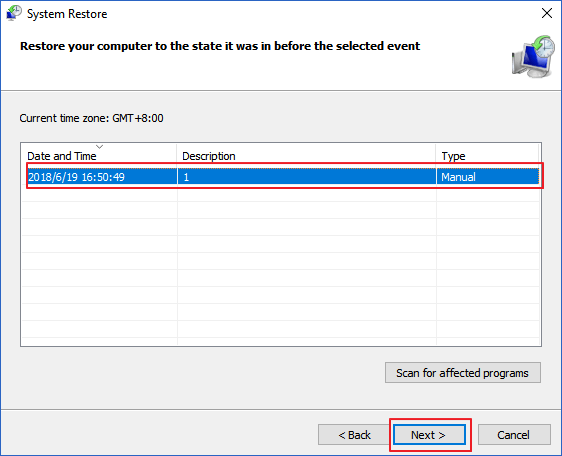
Se o problema persistir, você pode executar a Restauração do sistema no computador para corrigir o problema.
Passo 1: Pressione as teclas ‘Windows + R’ no teclado, digite ‘rstrui’ na janela ‘Executar’ e pressione o botão ‘Ok’ para abrir ‘Restauração do Sistema’
Etapa 2: Clique em “Avançar”, selecione um ponto de restauração de acordo com a data e hora em que ocorreu o problema no computador e clique em “Avançar> Concluir” para iniciar a restauração do computador e verificar se o erro foi resolvido.
Conclusão
Tenho certeza que este post ajudou você a corrigir o erro Unityplayer.dll não encontrado no Windows 10 com várias etapas / métodos fáceis. Você pode ler e seguir nossas instruções para fazer isso. Isso é tudo. Para alguma sugestão ou qu eries, por favor escreva na caixa de comentários abaixo.